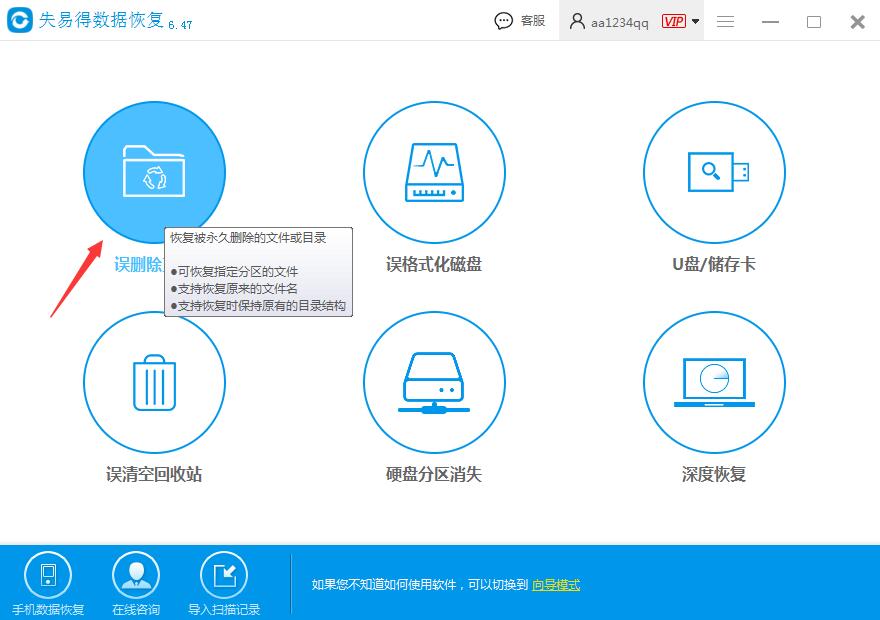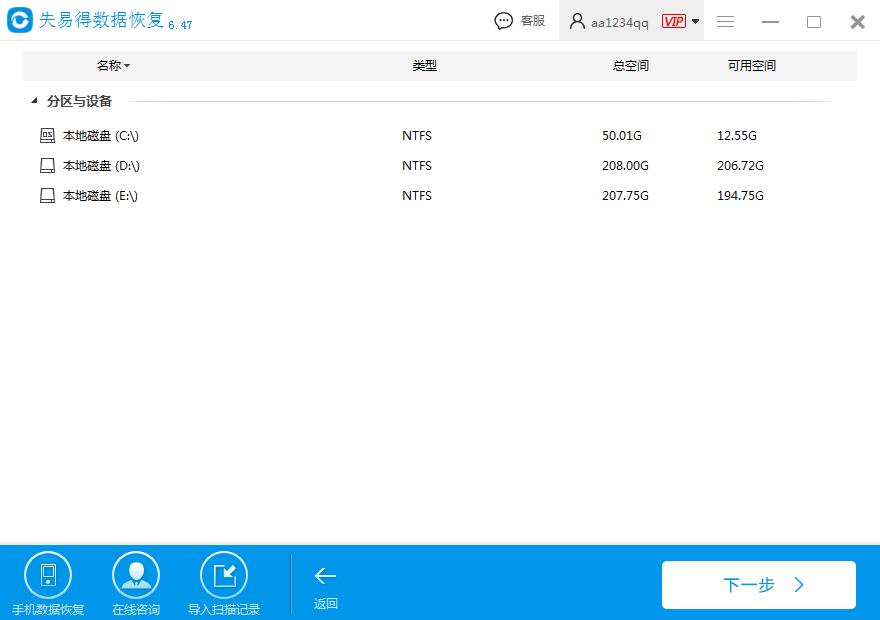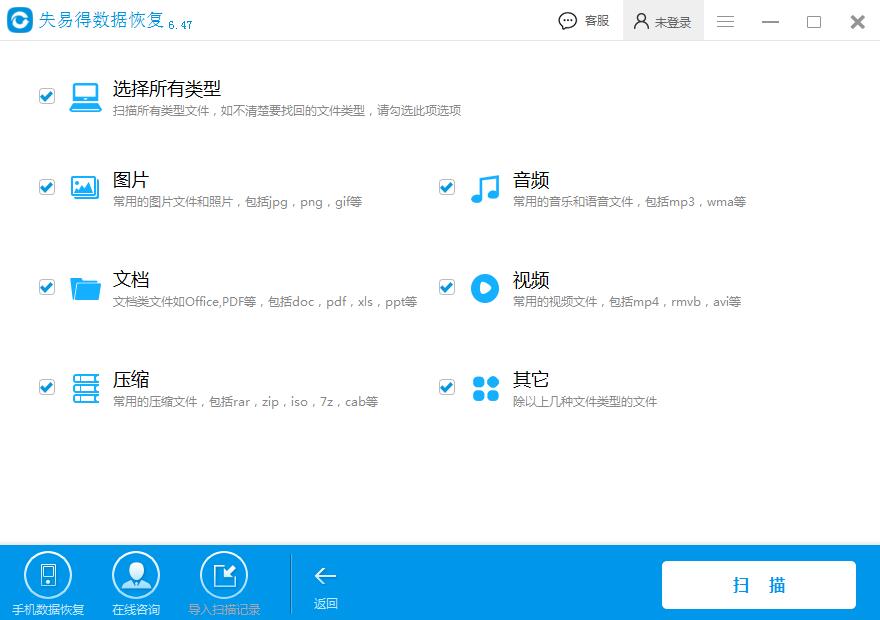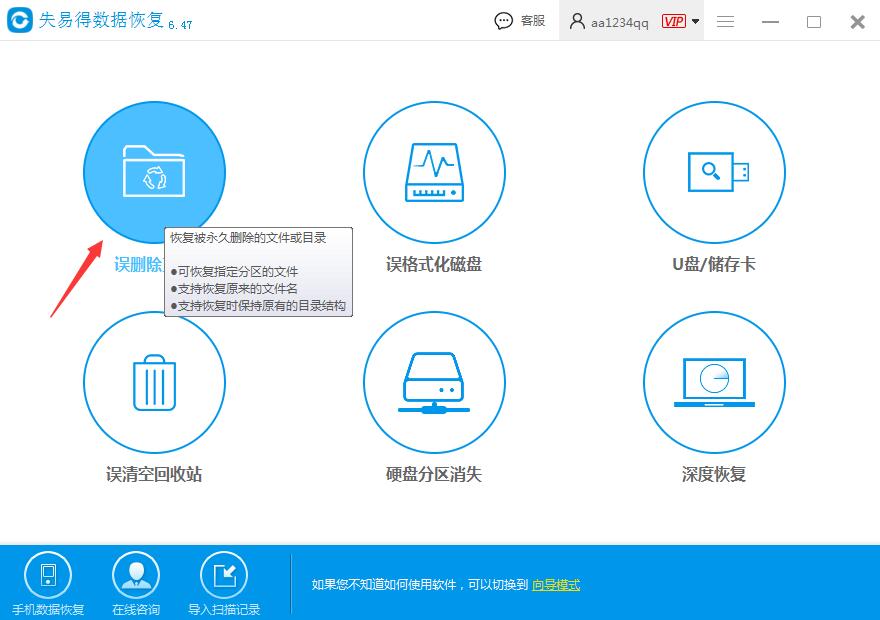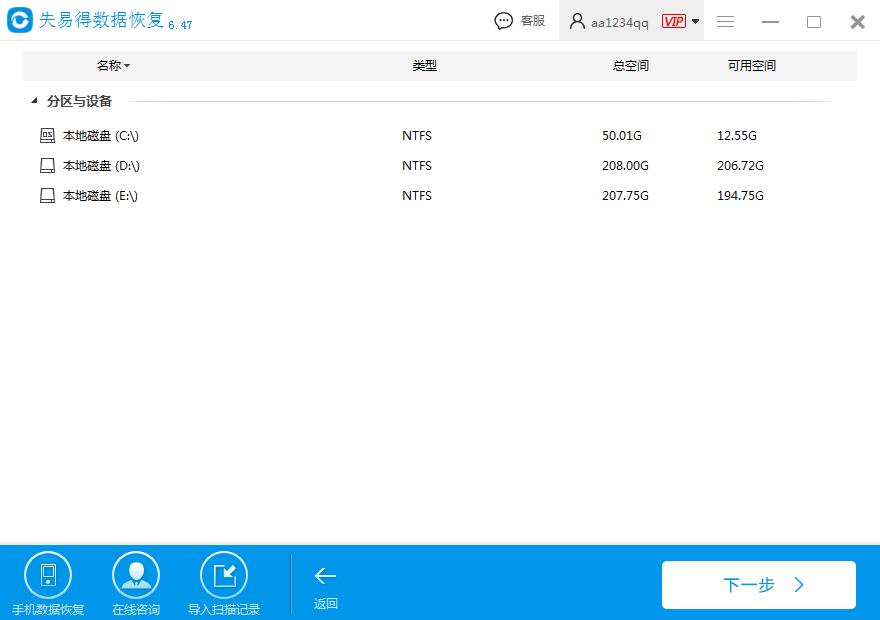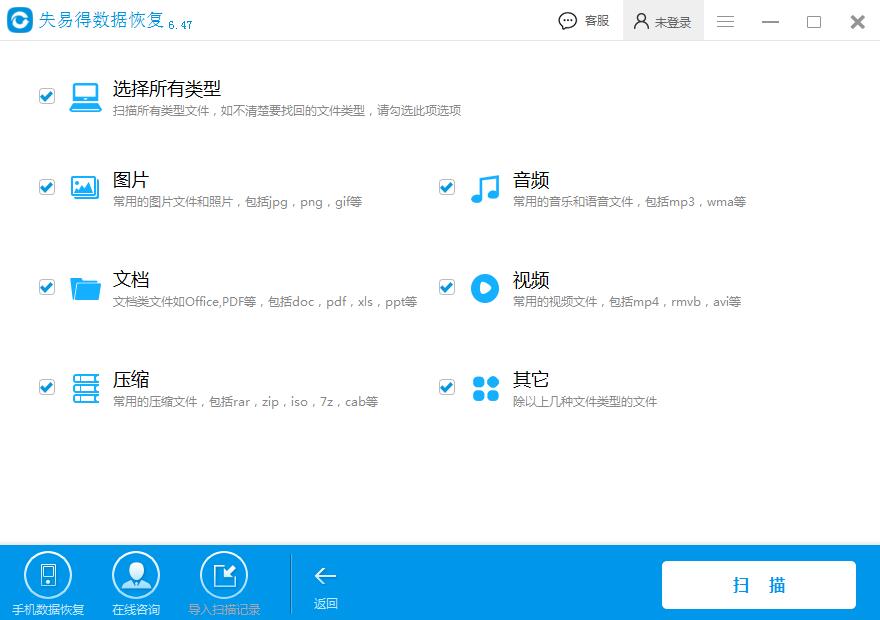删除文件指将文件从操作系统中删除,一般不对硬盘数据改写。而要彻底删除文件,可使用软件的粉碎功能。常规删除方法是:选中,键盘delete键或右键,移入回收站。如果像彻底删除,只需要按快捷键shift delete删除,或者是清空回收站站。那么这样文件彻底删除后发现误删了重要文件怎么办?如何将误删文件恢复呢?
通常我们将文件删除后,还是有恢复的可能,只要在文件还没有被完全损坏或者是覆盖的情况下,通过失易得数据恢复软件即可找回。
失易得数据恢复是一款强大、专业、界面简洁、操作简单的数据恢复工具。支持恢复彻底删除的文件、误格式化磁盘、误删除U盘/储存卡数据、误清空回收站文件、以及硬盘分区消失后的硬盘文件。下面看看具体过程。
第一,运行失易得数据恢复软件,选择要恢复的功能“误删除文件”。
图1:误删除文件
第二,在跳转的界面上选择我们要恢复的文件所在的磁盘扫描。
图2:选择磁盘
第三,接着选择要恢复的文件类型,然后点击下一步进行扫描数据状态。
图3:选择数据类型
第四,完成扫描后,找到要恢复的文件,双击预览文件,并点击恢复按键。PS:这里需要注意的几个点。1、建议大家先切换到预览模式底下,通过预览模式,大家可以更方便的查找到需要恢复的文件,文件缩略图里面有文件内容。2、找到需要恢复的文件之后,记得点击文件预览看看,预览到的文件内容正常才能够确保恢复效果。3、文字类型文件预览时,因篇幅所限,文件比较大的情况下只能预览开头部分内容。4、音频视频文件预览时,是可以播放的,大家听到和看到的内容均属于正常内容的话,软件才能够确保恢复效果。总之,预览结果的内容和把文件恢复出来后的内容是一致的。数据恢复其实就是把文件扫描出来后,然后把数据彻彻底底的复制到其他磁盘。对原盘数据是不会进行任何修改与破坏的,除非你有意无意的进行数据覆盖。
图4:保存路径
文件误删恢复就是这么简单,以上的恢复介绍希望对你有帮助。另外失易得数据恢复软件除了恢复误删的文件还可以恢复回收站,u盘,手机等数据。为了保证大家的权益,软件提供的扫描与预览功能均属于免费使用的基础功能。通过扫描和预览来判断文件的基本情况。确认文件是可以正常恢复的后,大家再考虑是否需要升级为软件VIP进行恢复。另外,有对磁盘进行定期整理的朋友,恢复概率会大很多。磁盘碎片整理可以整理未删除文件的碎片,把一个存储空间不连续的文件,整合成连续的。但是这个功能无法整理已删除文件的碎片,反而会对已删除文件的结果进行破坏,是一把双刃剑。
对于文件误删恢复,还可以参考教程:
本文为原创,转载请注明原网址:
http://www.wnhuifu.com/668.html
本文关键词:
误删文件,文件误删恢复